他サービスでもいえることですがGCPでリソース使用量をまともに見れない。
ブラウザUIでちょくちょく見えなくもないですが、見たいものは見えないし全体的な使用を確認する方法が見当たらない。
何とか方法がないか探していたら以下の記事を見つけました。
ただ使い始めたばかりの初心者(自分)は少してこずったので手順を覚書き。
やることは3つです。
- 課金データの書き出し設定
- データの入れ物を作る(BigQuery)
- データを読みだして可視化する(DataStudio)
課金データの書き出し
まずは「お支払い→課金データのエクスポート」
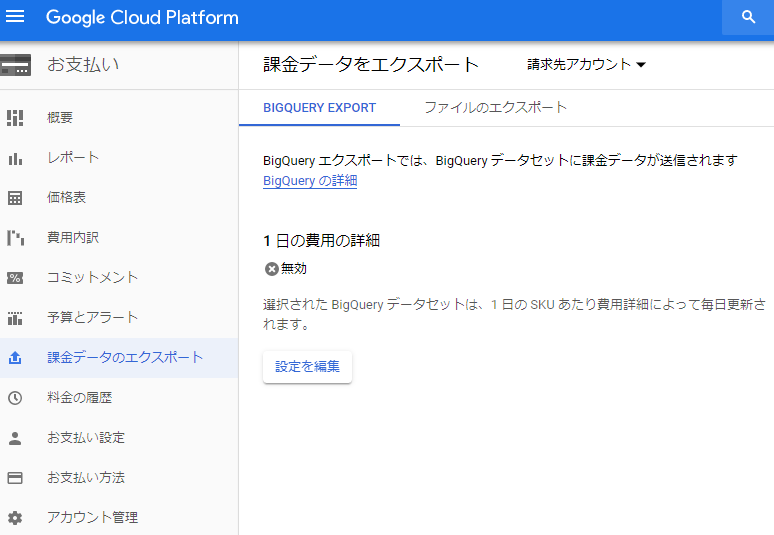
BigQueryを使うプロジェクトを指定して保存します。
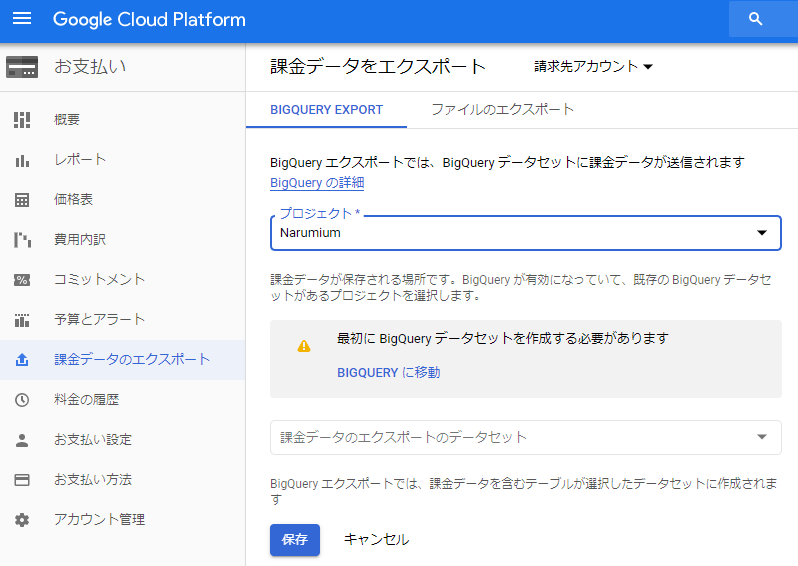
実際に書き出されるまで何時間かかかるようなのでしばらく放置。
BigQuery
上の画像にあるようにBigQueryのデータセットを作成する必要があります。
プロジェクト名の横の▼から「Create new dataset」でデータセットを作る。
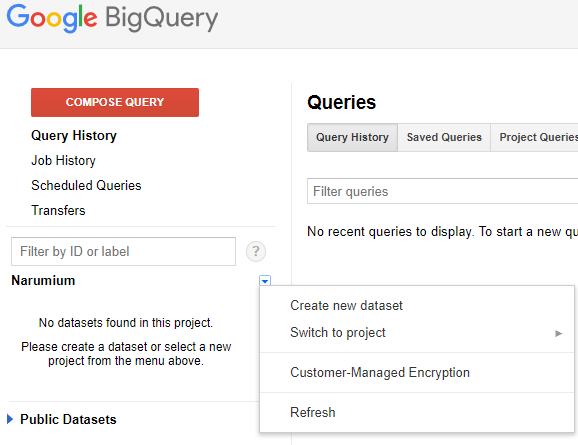
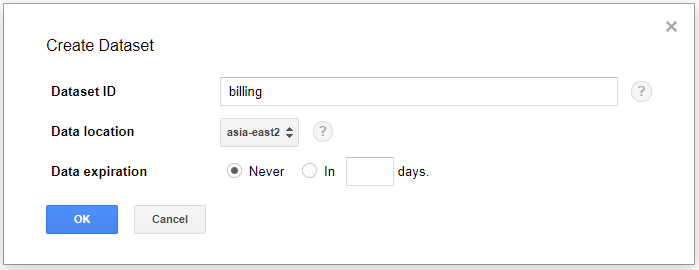
エクスポート後にできるテーブル名はあとで使うので控えておきます。
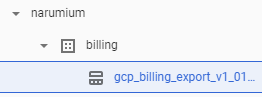
Google Data Studio / データポータル
これはデータの視覚化をするツールです。
ここで先ほどBigQueryに入れた課金データをグラフにします。
まずQiitaに載せていただいてるGCP無料枠レポートを開きます。
コピーアイコンからコピーを始めます。
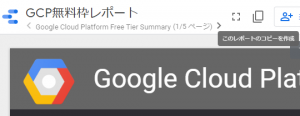
「新しいデータソースを作成する」から可視化するデータの元を作成します。
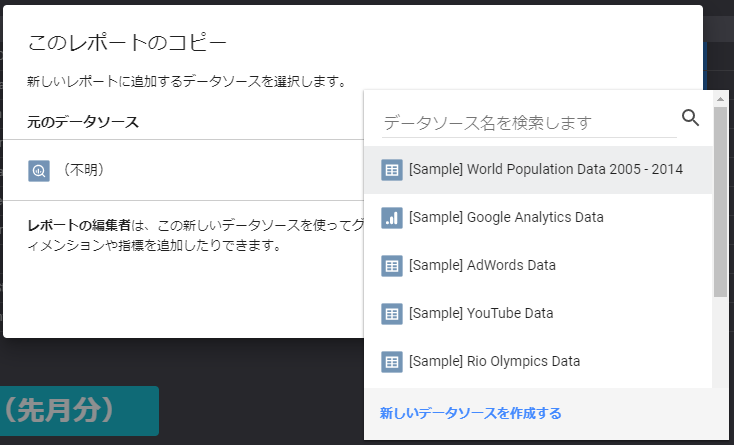
コネクタからBigQueryを選択。BigQueryへのアクセス許可します。
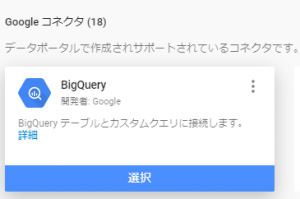
カスタムクエリからプロジェクトを選んでQiitaにあるクエリをコピペ。
テーブル名の部分2つは「project.dataset名.テーブル名」に書き換えます。
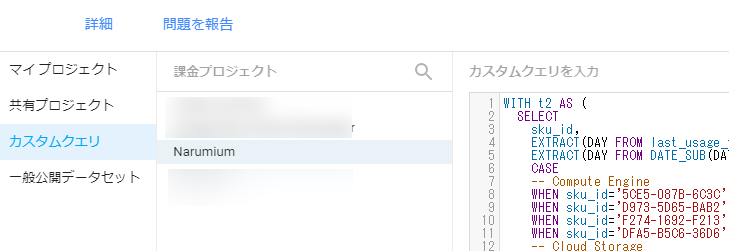
ここは大分わかりにくかったんですが、書き終わったら右上の接続を押します。
画面が遷移しない場合はエラーが発生しています。エラー内容についてはBigQueryの方を見に行くと分かります。
![]()
テーブル詳細が出てきたら確認して「レポートに送信」。

コピーのところに戻ってくるので「レポートをコピー」すれば完了です。
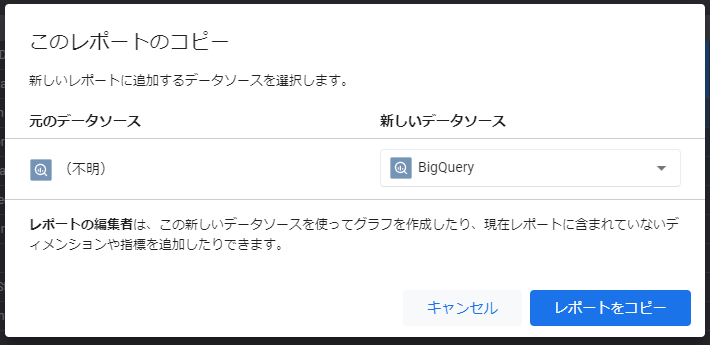
このときGoogleDriveへのアクセス許可(一時データの保存?)が挟まるので許可しておきます。
こんな感じで5種類のグラフが見えるようになりました。
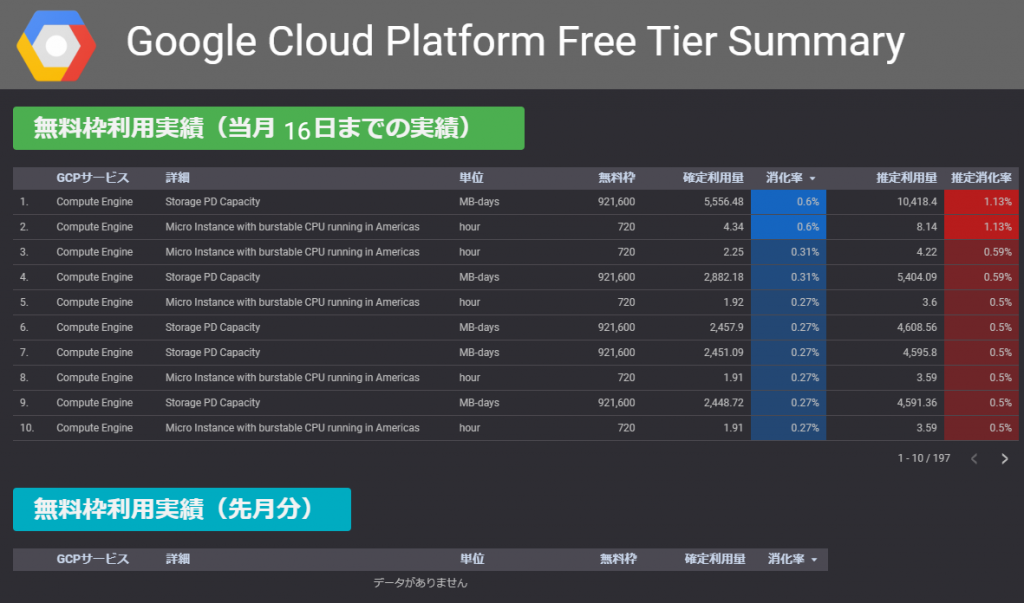
いい感じに課金使用率を見ることが出来ました。
DataStudioとSQLの内容を理解すれば欲しい情報だけ見ることもできそう。